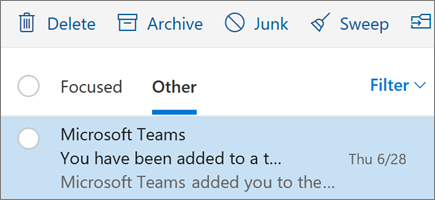Organizar e-mails com o Outlook na Web
Priorizar mensagens com a Caixa de Entrada Destaques
A caixa de entrada destaques ordena o seu e-mail em dois separadores: destaques para as mensagens que provavelmente irá ler e outros para o resto.
Para ativar a Caixa de Entrada Destaques:
-
Selecione Definições
Para mover uma mensagem entre separadores:
-
Selecione o separador Destaques ou o separador Outros.
-
Selecione a mensagem que pretende mover, na barra de ferramentas selecione mover para> mover para... ou mover sempre para...
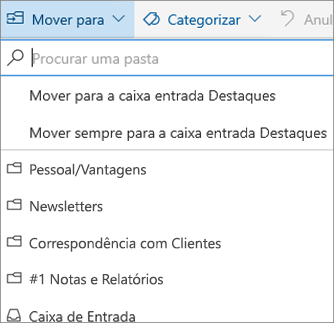
Utilizar os Filtros para ordenar e apresentar as suas mensagens
Utilize os filtros para escolher as mensagens a apresentar.
-
Selecione Filtro.
-
Selecione uma opção.
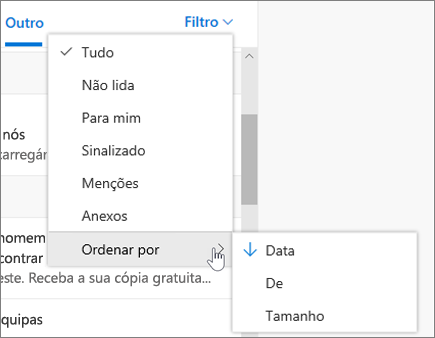
Ver mensagens como conversações ou individualmente
Para ver mensagens relacionadas numa única conversação ou tópico:
-
Selecione Definições
-
Em Vista de conversação, selecione se pretende ver as mensagens como uma conversação com:
-
Mensagens mais recentes na parte superior
-
Mensagens mais recentes na parte inferior
-
Para ver mensagens individualmente:
-
Selecione Definições
-
Em Vista de conversação, selecione Desativado.
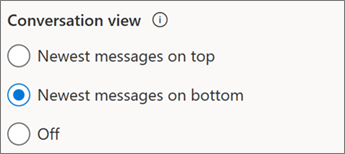
Criar uma regra
Utilize regras para automatizar ações em e-mails recebidos, como mover determinadas mensagens para uma pasta específica.
-
Para criar uma regra para uma mensagem específica:
-
Clique com o botão direito do rato no mesmo e selecione criar regra.... Também pode selecionar mais opções (...) e selecionar criar regra.
Para editar uma regra existente:
-
Selecione Definições .
-
-
Selecione Correio > Regras.
-
Selecione Editar regra junto à regra que pretende alterar.
-
Faça as alterações pretendidas.
-
Selecione Guardar.
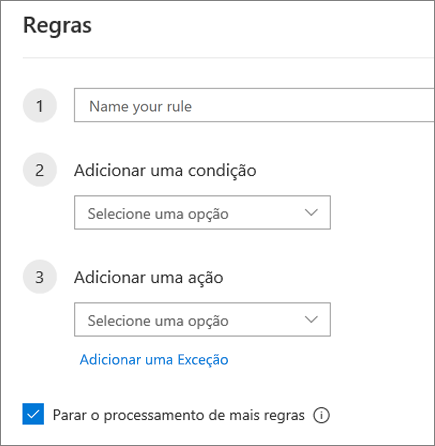
Arquivar uma mensagem
Mantenha a sua caixa de entrada limpa ao arquivar as mensagens a que já respondeu ou de que tratou, mas que não quer eliminar ou mover para uma pasta.
-
Selecione uma ou mais mensagens.
-
Clique com o botão direito do rato e selecione Arquivar.
Em alternativa, selecione arquivar na barra de ferramentas.
Os itens arquivados são fáceis de localizar a partir da caixa de pesquisa ou na pasta Arquivo.